Extraire un DVD signifie le décrypter. Il devient alors dézoné et peut être visionné sur n'importe quel lecteur dézoné. Sinon, s'il n'est ni piraté ni décrypté, ce DVD ne sera lisible que sur certains lecteurs DVD sous licence. Il existe plusieurs solutions. extraire un DVD de la région 2 - par exemple, si vous êtes un professionnel avec une vaste expérience en codage, sur des plateformes multiples utilisant plusieurs systèmes d'exploitation, Linux en faisant partie, ou si vous connaissez le matériel nécessaire et un bon nombre de logiciels.
Partie 1. La meilleure façon de contourner la région 2 du DVD
Pas de panique si vous rencontrez des difficultés pour lire un DVD de la région 2 sur un appareil non compatible ; vous n'êtes pas le seul. Les restrictions imposées aux DVD de la région 2 peuvent être gênantes ; cependant, AVAide DVD Ripper Peut être facilement piraté. Ce logiciel polyvalent convertit les DVD de la région 2 en copies numériques sans altérer la qualité, permettant ainsi leur lecture sur n'importe quel appareil ou plateforme.
- Convertissez sans effort les DVD de la région 2 pour les rendre lisibles sur n'importe quel appareil.
- Conservez la qualité vidéo et audio d'origine, même pour les résolutions haute définition telles que 1080p et 4K.
- L'accélération GPU et la prise en charge des processeurs multicœurs garantissent une vitesse de conversion 30 fois plus rapide.
- Coupez, recadrez, fusionnez et personnalisez les paramètres vidéo selon vos préférences.
- Préréglages pour appareils populaires tels que les iPhones, Android, les consoles de jeux et plus encore.
Étape 1Charger le DVD
Commencez par insérer le DVD de la région 2 dans votre lecteur DVD. Lancez AVAide DVD Ripper et cliquez sur le bouton Charger le DVD bouton pour ajouter le disque, le dossier ou le fichier ISO.
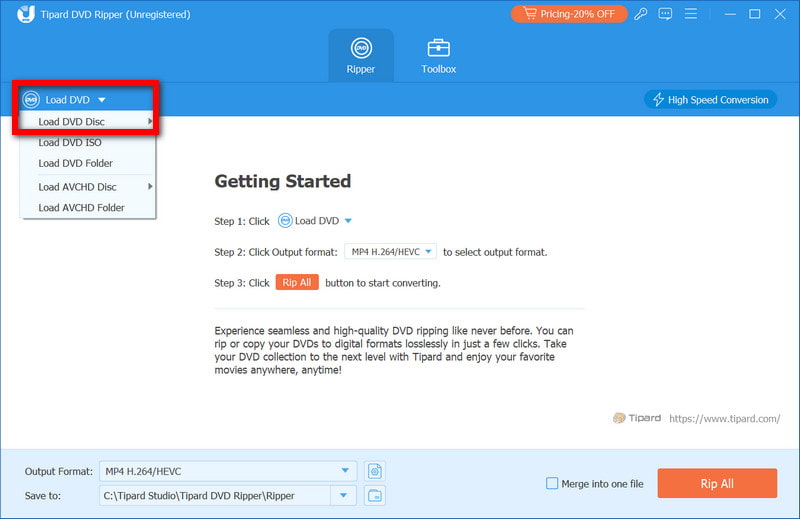
Étape 2Sélectionnez le format de sortie
Sélectionnez le Profil menu déroulant et sélectionnez le format souhaité, MP4 ou MKVVous pouvez même choisir un préréglage qui cible un appareil particulier.
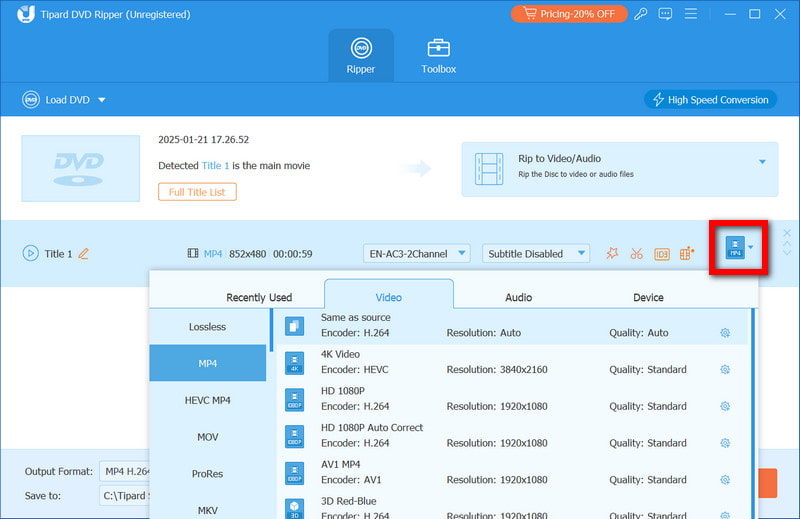
Étape 3Personnaliser les paramètres (facultatif)
Vous pouvez ajuster la résolution vidéo, le débit binaire, les sous-titres ou les pistes audio. Vous pouvez également rogner, recadrer ou ajouter des filigranes à l'aide des outils de montage. Il vous suffit de cliquer sur Éditer bouton.

Étape 4Ripper le DVD
Dans cette étape, vous êtes censé commencer le processus de conversion en cliquant sur le Déchirer tout bouton. Le programme supprimera automatiquement les restrictions régionales et vous pourrez enregistrer vos fichiers dans le format de votre choix.
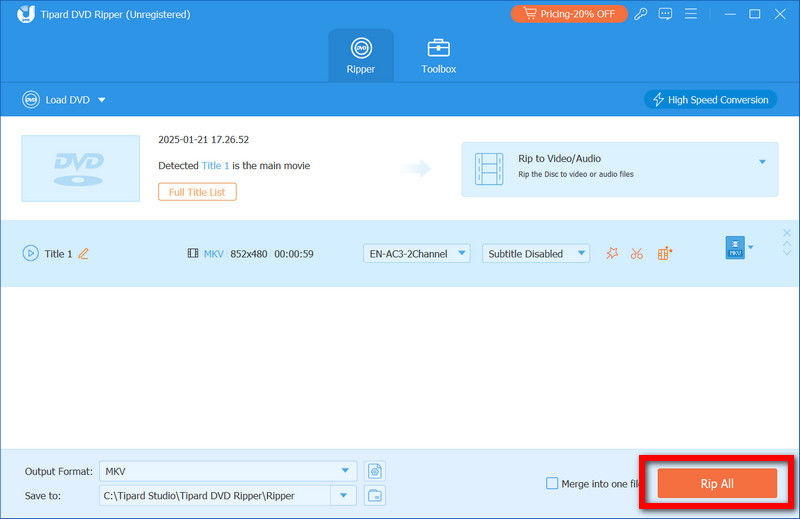
Étape 5Profitez de votre région DVD gratuit
Une fois la conversion terminée, vous pouvez transférer ces fichiers numériques sur votre appareil ou, si cela vous convient mieux, vous pouvez les visualiser sur votre PC.
Partie 2. Extraire un DVD de la région 2 avec HandBrake
HandBrake n'est pas un outil exceptionnel, mais son principal atout réside dans son caractère gratuit et open source. L'utilisateur doit posséder des outils tiers pour l'utiliser. contourner le code régional du DVD, permettant à HandBrake d'extraire des DVD et de les convertir aux formats MP4 ou MKV.
Étape 1Commencez par le site officiel de Handbrake pour télécharger et installer le logiciel.
Étape 2Insérez le DVD irremplaçable avec la zone 2 dans le lecteur. Vous pouvez extraire le contenu avec des outils comme VLC Media Player.
Étape 3Après avoir ouvert HandBrake, vous devez sélectionner Open source et choisissez Parcourir pour ouvrir votre lecteur de DVD. Le programme analysera le DVD à la recherche des différents titres disponibles.
Étape 4Une fois les titres scannés et affichés, il vous suffit de cliquer sur le titre que vous souhaitez extraire du DVD, de sélectionner MP4 1080p préréglé et utilisez le panneau de droite pour ajuster la qualité du fichier de sortie selon vos souhaits.
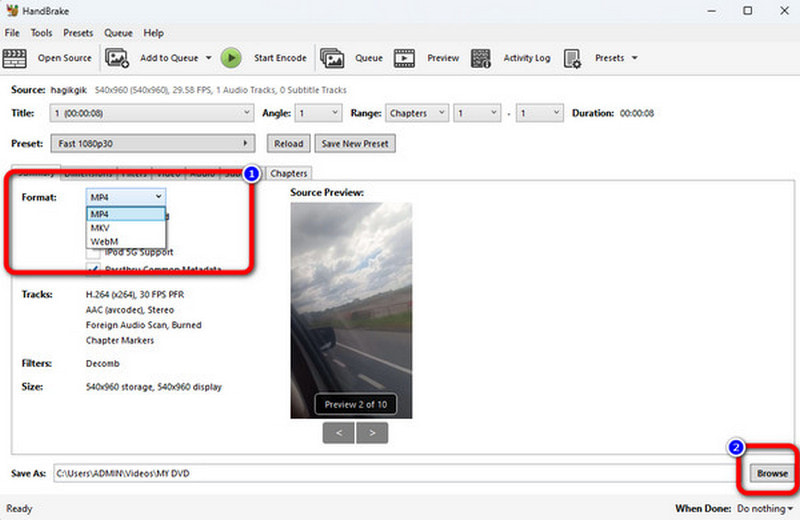
Étape 5Cette étape est entièrement personnalisable et peut différer d'une personne à l'autre ; si vous souhaitez utiliser un autre codec, modifier la résolution ou ajouter des sous-titres aux pistes audio, c'est l'étape à suivre.
Étape 6Enfin, cliquez sur Parcourir pour sélectionner le dossier du fichier de sortie et cliquez sur Démarrer l'encodage pour extraire le DVD.

Partie 3. Extraire un DVD de la région 2 avec DVD Decrypter
Un autre outil permettant d'extraire des DVD protégés par des droits d'auteur est un décrypteur de DVD. Ce programme n'a pas été mis à jour depuis plusieurs années, mais reste utile pour décrypter et extraire des DVD encodés en zone 2 en fichiers ISO ou VOB.
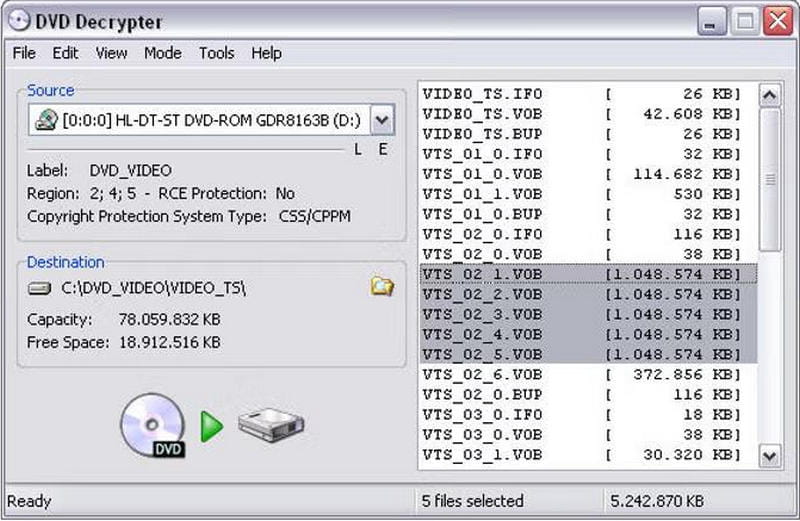
Étape 1Télécharger le Décrypteur de DVD et installez-le sur votre ordinateur pour exécuter un système d'exploitation Windows. Assurez-vous que l'application téléchargée provient d'un site web légitime.
Étape 2Insérez le DVD que vous souhaitez décrypter dans votre lecteur et exécutez le Décrypteur de DVD application.
Étape 3L'application analysera automatiquement le disque et vous devrez choisir où vous souhaitez stocker les fichiers lus.
Étape 4Cliquez sur Mode > Fichier F depuis la barre de menu pour extraire tous les fichiers DVD, ou sélectionnez ceux requis en cliquant sur Mode > IFO.
Étape 5Après avoir sélectionné les fichiers, cliquez sur le bouton Décrypter pour lancer l'extraction. Une fois le processus terminé, vous pouvez lire les fichiers ou les convertir en cliquant sur Courir bouton s'ils sont dans le mauvais format.
Partie 4. Extraire un DVD de la région 2 avec MakeMKV
Tous les composants vidéo originaux, les pistes audio et les fichiers de sous-titres sont enregistrés dans un seul fichier avec l'extension MKV sans perte de qualité, grâce à MakeMKV, un outil facile à utiliser pour le transcodage des DVD de la région 2.
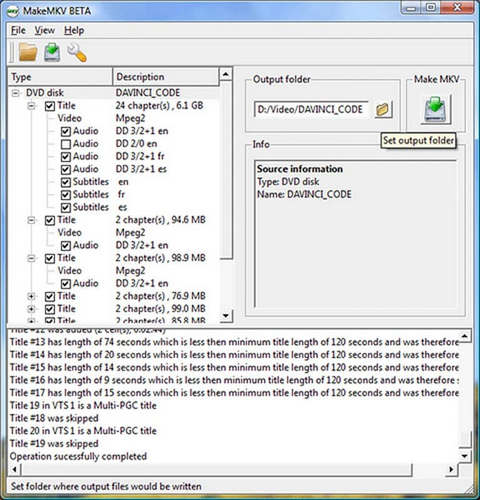
Étape 1Téléchargez et installez le programme sur votre ordinateur en accédant au site Web MakeMKV.
Étape 2Insérez votre DVD pour la région 2 dans le lecteur de DVD et démarrez l'application MakeMKV.
Étape 3Dans le logiciel MKV, cliquez sur le bouton qui active le lecteur de DVDLe programme trouvera tous les titres sur le disque.
Étape 4Choisissez les titres que vous souhaitez extraire et assurez-vous d'avoir spécifié l'emplacement où les fichiers MKV de sortie seront stockés.
Étape 5Presse Faire du MKV pour commencer l'extraction du DVD. Ce processus peut prendre quelques minutes maximum, mais cela dépend de la taille du DVD.
Partie 5. Extraire un DVD de la région 2 avec AnyDVD HD
AnyDVD HD est une excellente solution logicielle qui facilite l'accès et l'extraction de DVD cryptés appartenant à la catégorie régionale 2. Sa fonctionnalité fonctionne en arrière-plan comme un Extracteur de DVD gratuit, ce qui permet aux utilisateurs de gérer facilement les conversions de DVD.
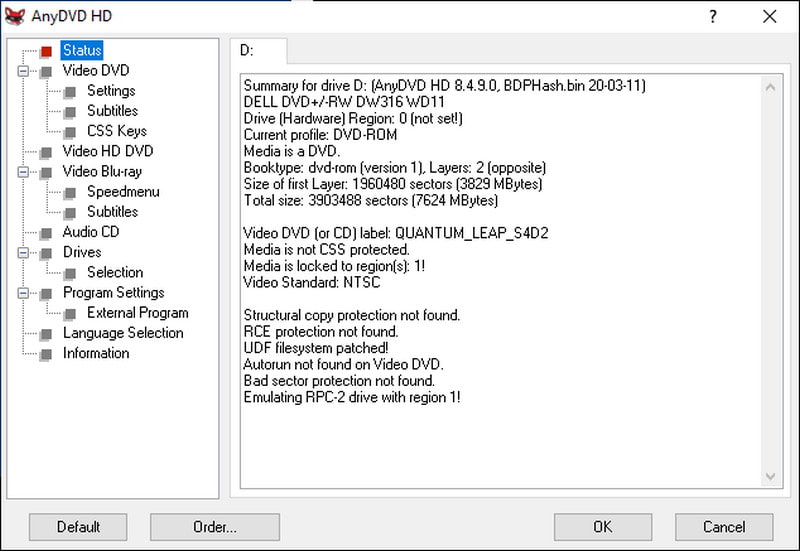
Étape 1Assurez-vous de visiter le site officiel et de télécharger le logiciel AnyDVD HD. Avant de lancer tout autre processus, assurez-vous qu'il est exécuté en arrière-plan.
Étape 2Insérez votre DVD Région 2 dans l'ordinateur, assurez-vous qu'il est connecté à un lecteur et soyez vigilant, car AnyDVD HD le déverrouillera automatiquement.
Étape 3Localisez l'icône AnyDVD HD qui se trouve dans la barre d'état système et cliquez dessus avec le bouton droit de la souris ; dans la liste, sélectionnez Extraire un DVD vidéo sur le disque dur.
Étape 4Sélectionnez l’emplacement où vous souhaitez stocker les fichiers extraits du DVD.
Étape 5Pour lancer le processus de remplissage, vous devrez cliquer sur le bouton Copier un DVD bouton, et une fois que vous avez terminé de remplir le DVD, les fichiers que vous avez copiés peuvent facilement être lus ou convertis dans d'autres formats.
Extraction d'un DVD de la région 2 est essentiel pour surmonter les restrictions de lecture et profiter du contenu sur n'importe quel appareil. Que vous choisissiez AVAide DVD Ripper Pour sa rapidité et sa qualité, ou pour des alternatives comme HandBrake ou MakeMKV, chaque outil offre une solution fiable. Déverrouillez vos DVD, convertissez-les au format numérique et profitez d'un divertissement illimité dans le monde entier.
Meilleur outil pour extraire et convertir un fichier image DVD/dossier/ISO en plusieurs formats.



 Téléchargement sécurisé
Téléchargement sécurisé


